Jak nastavit platební bránu GoPay v e-shopovém řešení oXyShop?
V tomto článku najdete postup, jak nastavit platby přes platební bránu GoPay v administraci e-shopového řešení oXyShop.
1. Přihlaste se do administrace oXyShop
Přihlašovací údaje vám oXyshop zašle při registraci.
2. Registrujte se ke GoPay
K registraci využijte registrační formulář GoPay, na který vede odkaz z webu Oxyshop.cz.
Na webu Oxyshop.cz přejděte na stránku “Platby on-line GoPay” a pro přesměrování na registrační formulář klikněte na odkaz “Zaregistrujte si GoPay” na dně stránky.
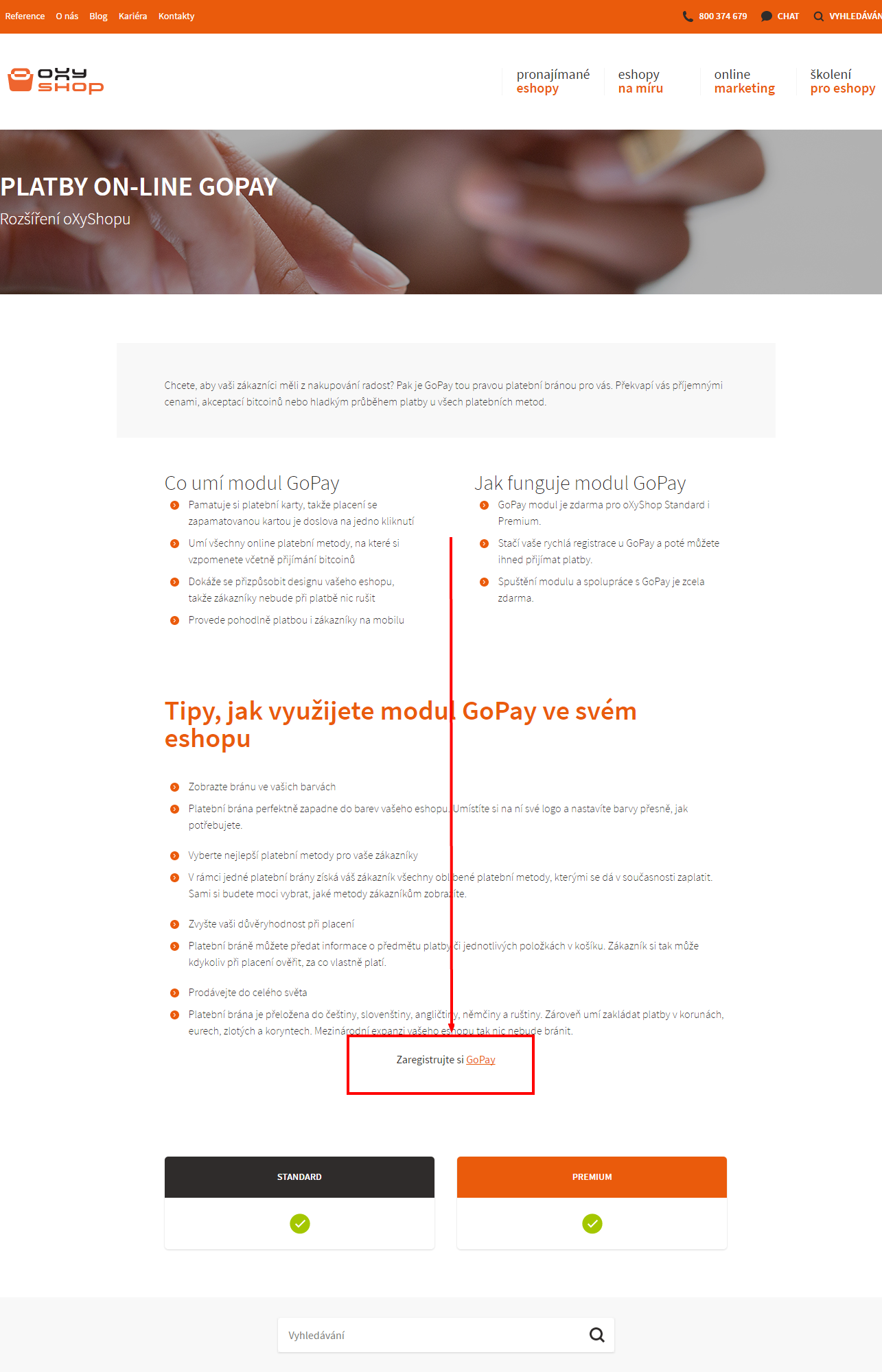
3. Nastavte provozní údaje do modulu GoPay
V administraci klikněte na volbu "Služby" v levém navigačním sloupci a následně zvolte "Online platby".
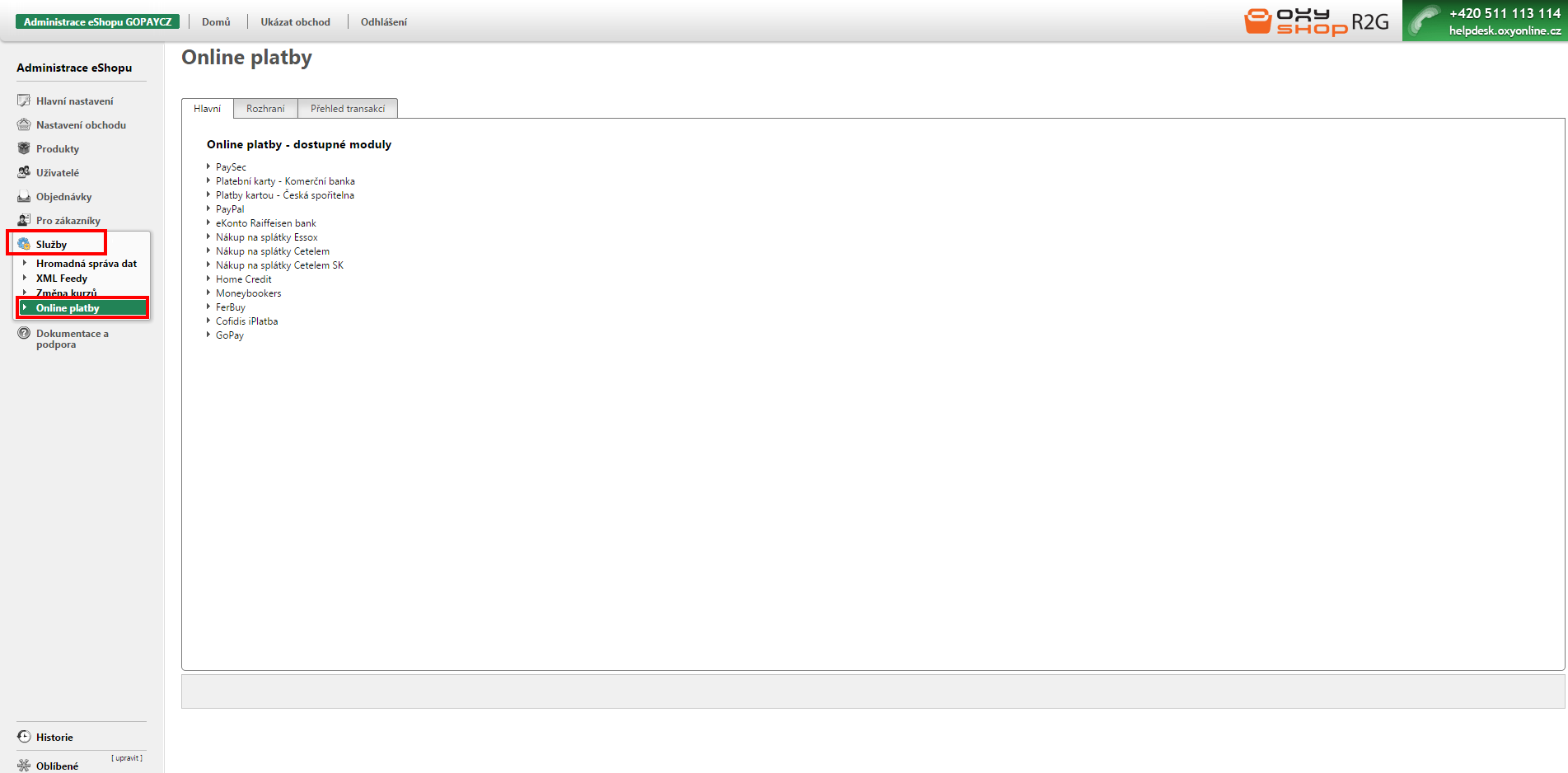 Na následující stránce zvolte kartu "Rozhraní" a poté kartu "GoPay". Do polí “GoID” a “Client Id” a "Client Secret", zadejte příslušné údaje, které vám zašleme po registraci ke GoPay v rámci Provozního integračního soupisu. Pokud provádíte testování plateb v rámci testovacího režimu, zadejte do pole "Testovací režim" hodnotu 1.
Na následující stránce zvolte kartu "Rozhraní" a poté kartu "GoPay". Do polí “GoID” a “Client Id” a "Client Secret", zadejte příslušné údaje, které vám zašleme po registraci ke GoPay v rámci Provozního integračního soupisu. Pokud provádíte testování plateb v rámci testovacího režimu, zadejte do pole "Testovací režim" hodnotu 1.
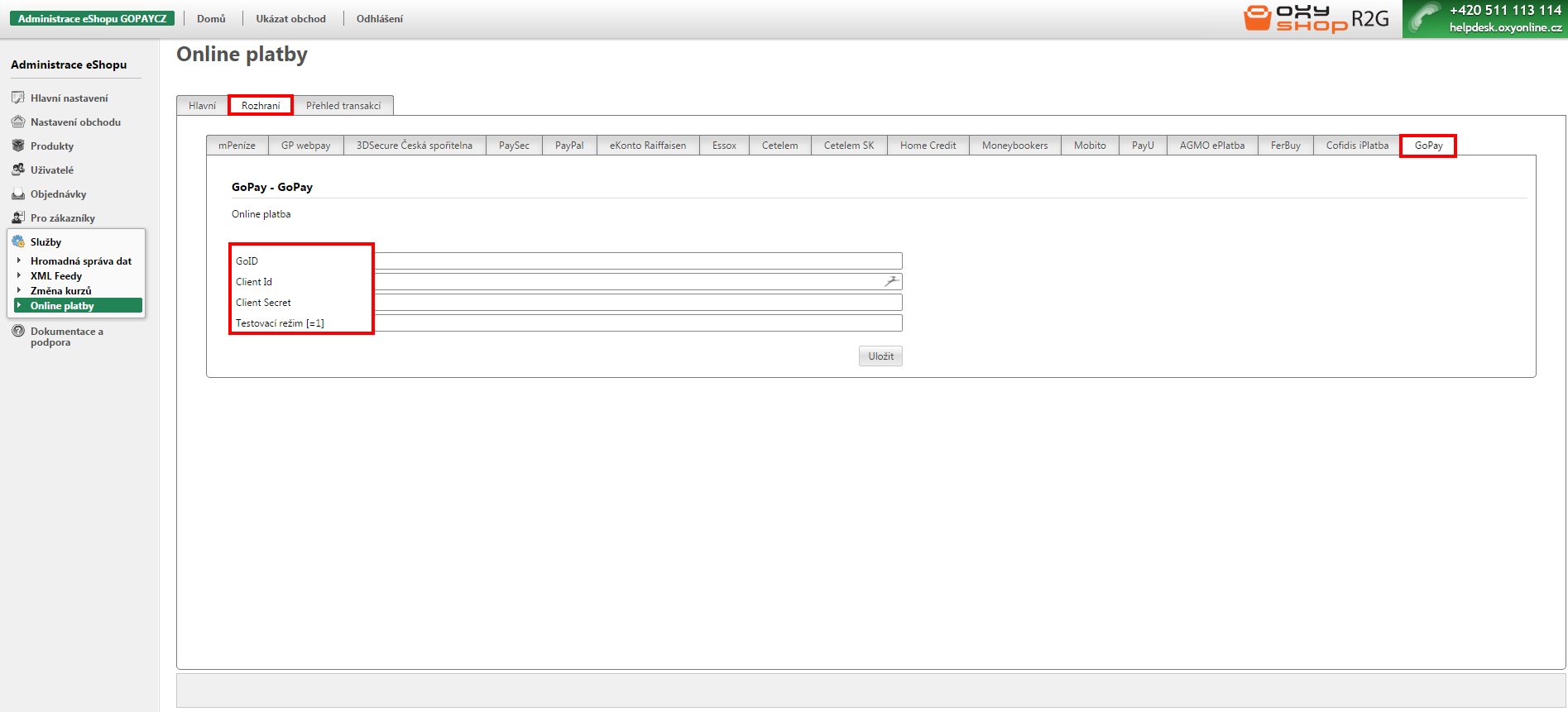
4. Aktivujte GoPay v nastavení Způsoby platby
V administraci klikněte na volbu “Nastavení obchodu” v levém navigačním sloupci a následně zvolte “Způsoby platby”.
Z nabídky platebních metod vyberte "GoPay". Zobrazí se vám karty pro nastavení platební brány GoPay v objednávce.

Na kartě "Hlavní" zaškrtněte checkbox "Aktivovat".
Tip GoPay: V poli "Jméno" ponechte GoPay a do pole "Krátký popis" zadejte např.: "Online platby přes platební bránu GoPay".
Nastavení uložte kliknutím na tlačítko "Uložit".
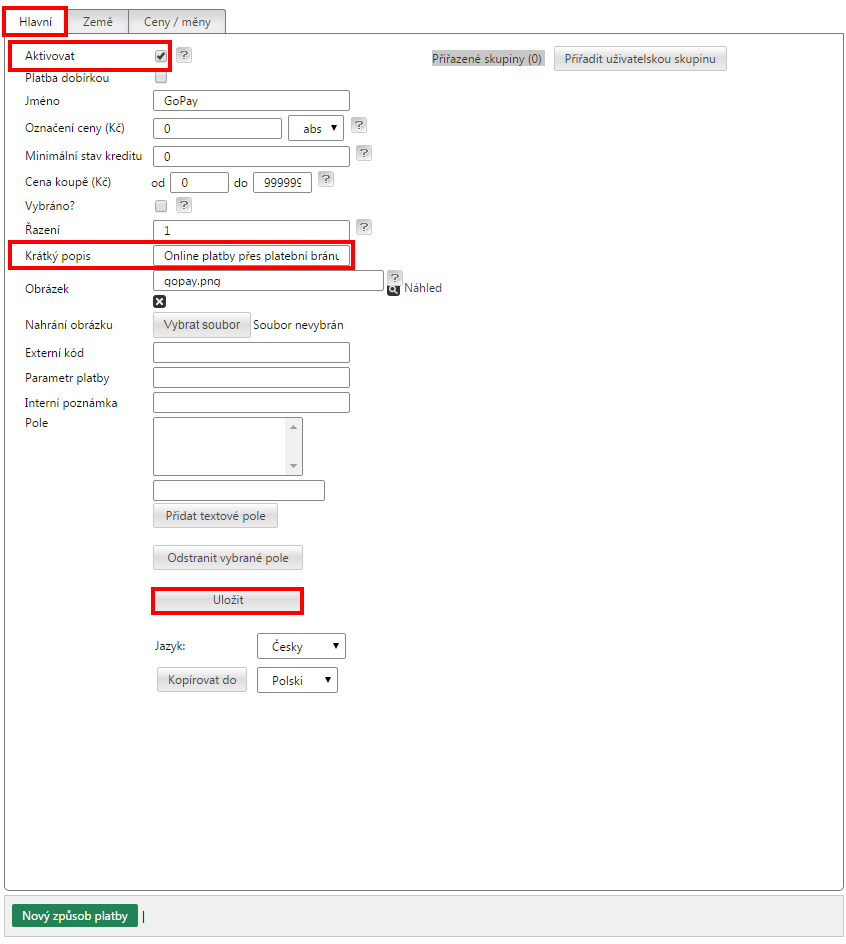 Na kartě “Hlavní” zároveň nastavte, jakým uživatelům chcete platby přes GoPay zobrazovat. Nastavení si zobrazíte kliknutím na tlačítko “Přidat uživatelskou skupinu” v pravém horním rohu karty “Hlavní”.
Na kartě “Hlavní” zároveň nastavte, jakým uživatelům chcete platby přes GoPay zobrazovat. Nastavení si zobrazíte kliknutím na tlačítko “Přidat uživatelskou skupinu” v pravém horním rohu karty “Hlavní”.
 Přejděte na kartu "Země" a klikněte na tlačítko "Přiřadit zem". V zobrazeném okně přiřaďte všechny země, ve kterých chcete nabízet platby přes GoPay.
Přejděte na kartu "Země" a klikněte na tlačítko "Přiřadit zem". V zobrazeném okně přiřaďte všechny země, ve kterých chcete nabízet platby přes GoPay.
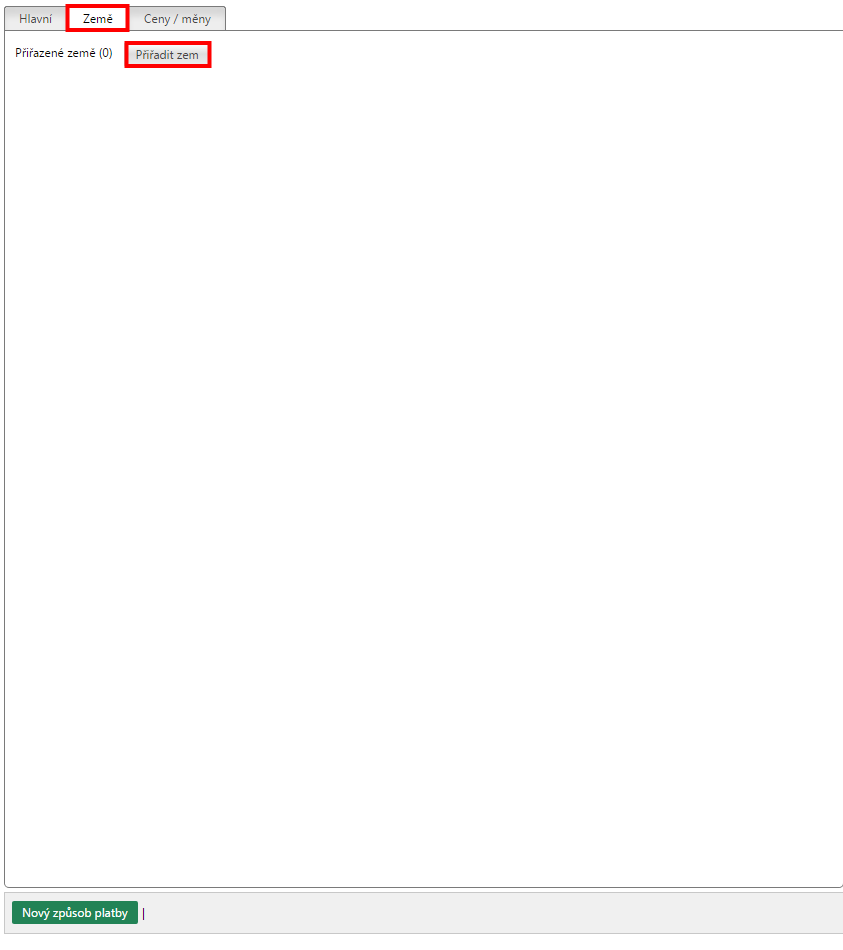
5. Přiřaďte GoPay k používaným způsobům dopravy
V administraci klikněte na volbu “Nastavení obchodu” v levém navigačním sloupci a následně zvolte “Doprava”. Zobrazí se vám všechny způsoby dopravy. Klikněte na aktivní způsob dopravy, ke kterému chcete přiřadit platby přes GoPay.
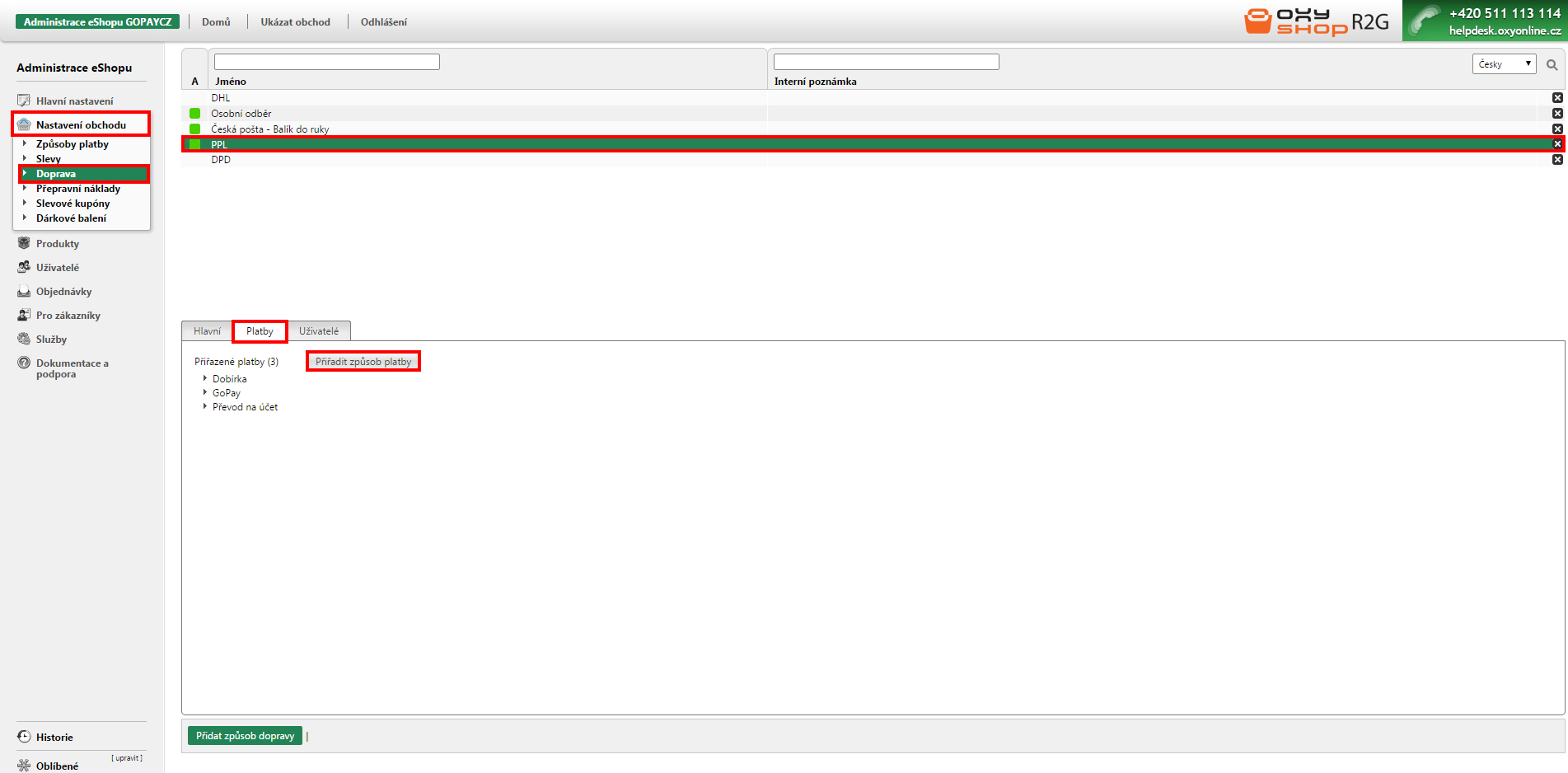 U zvoleného způsobu dopravy přejděte na kartu “Platby”. Klikněte na tlačítko “Přiřadit způsob platby”. Otevře se vám nové okno a z nabídky v levém sloupci vyberte “GoPay” a klikněte na tlačítko “Přiřadit”.
U zvoleného způsobu dopravy přejděte na kartu “Platby”. Klikněte na tlačítko “Přiřadit způsob platby”. Otevře se vám nové okno a z nabídky v levém sloupci vyberte “GoPay” a klikněte na tlačítko “Přiřadit”.
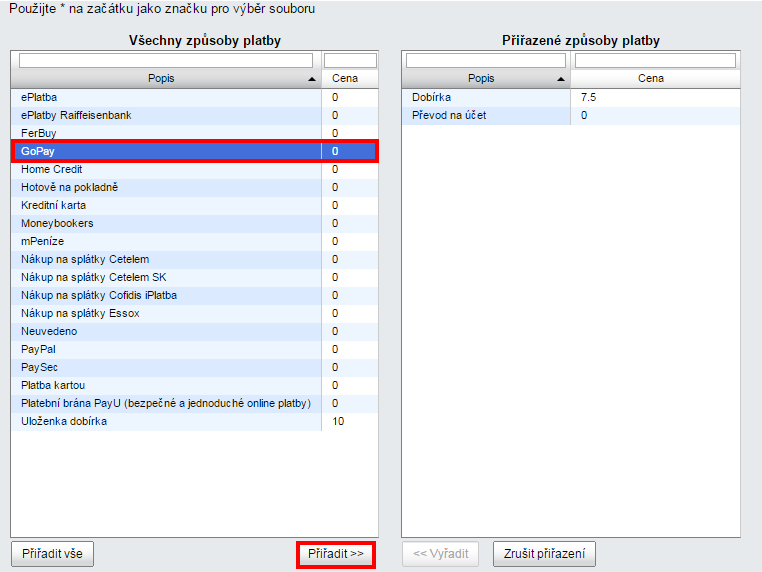
Tip GoPay: Pro podrobnější informace o e-shopovém řešení Oxyshop.cz se obraťte přímo na zákaznickou podporu Oxyshop.cz. Kontakty najdete na této stránce.
